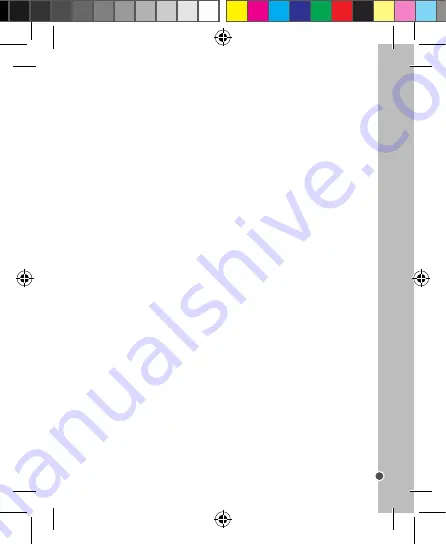
119
NEDERLANDS
Opmerking:
‘Geen afbeelding’ (No image) verschijnt wanneer er geen foto’s of
video’s zijn opgeslagen.
Videoclips
1. In de afspeelmodus, druk op de LINKS/ZELF-TIMER (LEFT/SELF-TIMER) (16) of
RECHTS/FLITS (RIGHT/FLASH) (14) knop om de videoclip die u wilt afspelen te
selecteren.
2. Druk op de OMHOOG/DISPLAY (UP/DISPLAY) knop (13) om het afspelen te starten en
druk nogmaals om te pauzeren. Druk nogmaals om het afspelen te hervatten.
3. Druk op de LINKS/ZELF-TIMER (LEFT/SELF-TIMER) knop (16) om terug te spoelen en
de RECHTS/FLITS (RIGHT/FLASH) (14) knop om vooruit te spoelen.
4. Druk op de OMLAAG/MODUS (DOWN/MODE) knop (15) om de clip onmiddellijk te
beëindigen.
5. Druk nogmaals op de OMLAAG/MODUS (DOWN/MODE) knop (15) om naar de
fotomodus terug te keren.
Opmerking:
• ‘Geen afbeelding’ (No image) verschijnt wanneer er geen foto’s of video’s zijn
opgeslagen.
• Deze digitale camera is niet uitgerust met een luidspreker. Elk opgenomen geluid kan
alleen worden gehoord door de videoclip op een TV of PC af te spelen.
Audiobestanden
1. In de afspeelmodus, druk op de LINKS/ZELF-TIMER (LEFT/SELF-TIMER) (16) of
RECHTS/FLITS (RIGHT/FLASH) (14) knop om het audiobestand dat u wilt afspelen
te selecteren.
2. Druk op de OMHOOG/DISPLAY (UP/DISPLAY) knop (14) om het afspelen te starten en
druk nogmaals om te pauzeren. Druk nogmaals om het afspelen te hervatten.
3. Druk op de LINKS/ZELF-TIMER (LEFT/SELF-TIMER) knop (16) om terug te spoelen en
de RECHTS/FLITS (RIGHT/FLASH) (14) knop om vooruit te spoelen.
4. Druk op de OMLAAG/MODUS (DOWN/MODE) knop (15) om de clip onmiddellijk te
beëindigen.
5. Druk nogmaals op de OMLAAG/MODUS (DOWN/MODE) knop (15) om naar de
fotomodus terug te keren.
Opmerking:
• ‘Geen afbeelding’ (No image) verschijnt wanneer er geen foto’s of video’s zijn
opgeslagen.
• Deze digitale camera is niet uitgerust met een luidspreker. Elk opgenomen geluid kan
alleen worden gehoord door de audioclip op een TV of PC af te spelen.
3. Gebruik de OMLAAG/MODUS (DOWN/MODE) knop (15) om een item te selecteren.
4. Druk op de OK knop (17) om het submenu te openen.
5. Gebruik de OMLAAG/MODUS (DOWN/MODE) knop (15) om het gewenste item te
selecteren.
6. Druk op de OK knop (17) om de instelling te bevestigen.
7. Druk op de LINKS/ZELF-TIMER (LEFT/SELF-TIMER) knop (16) om het menu te sluiten
en naar de videomodus terug te keren.
Opmerking:
In de videomodus is het ook mogelijk om het instelmenu te openen. Zie het
hoofdstuk ‘Instelmenu (Fotomodus)’ over hoe deze instellingen te wijzigen.
1. Schakel de digitale camera in en druk op de OMLAAG/MODUS (DOWN/MODE) knop
(15) om deze op de audiomodus
in te stellen.
2. Druk op de SLUITER (SHUTTER) knop (6) om de opname te starten.
3. Druk nogmaals op de SLUITER (SHUTTER) knop (6) om de opname te voltooien. De
digitale camera stopt automatisch met opnemen als het geheugen vol is.
Opmerking:
• De lengte van de opname wordt bovenaan het LCD-scherm in rood weergegeven terwijl
u aan het opnemen bent en wordt in de Afspeelmodus in geel weergegeven.
• Er is geen instelmenu in de audiomodus.
Uw bestanden bekijken
Foto’s
1. Schakel de camera in en druk op de AFSPELEN (PLAYBACK) knop
(12) om de
camera op de afspeelmodus in te stellen. Het laatst opgenomen bestand verschijnt op
het LCD-scherm.
2. Gebruik de LINKS/ZELF-TIMER (LEFT/SELF-TIMER) (16) of RECHTS/FLITS (RIGHT/
FLASH) (14) knop om de vorige of volgende foto weer te geven.
3. Om in een foto in of uit te zoomen, druk op de “W” of “T” op de ZOOM knop (11).
4. Om verschillende delen van de foto te bekijken, druk na het in- of uitzoomen op de OK
knop (17) en gebruik de OMHOOG (UP) (13) / OMLAAG (DOWN) (15) / LINKS (LEFT)
(16) / RECHTS (RIGHT) (14) knoppen.
5. Druk op de OK knop (17) en vervolgens op de LINKS/ZELF-TIMER (LEFT/SELF-
TIMER) (16) of RECHTER/FLITS (RIGHT/FLASH) (14) knop om de vorige of volgende
afbeelding te bekijken.
DJ052seriesIM1242_15Jun_V09.indb 119
15/06/2012 11:03 AM






















